Jak odzyskać dostęp do dysku twardego, naprawić błąd uniemożliwiający otwarcie dysku twardego

W tym artykule pokażemy Ci, jak odzyskać dostęp do dysku twardego w przypadku awarii. Sprawdźmy!
System operacyjny Windows jest stale aktualizowany o nowe funkcje, podczas gdy niektóre z istniejących, rzadko używanych przez użytkowników, są całkowicie usuwane lub ukryte głęboko w systemie operacyjnym. Jedną z takich funkcji jest Stereo Mix. Jest to wirtualne urządzenie audio, za pomocą którego można nagrywać aktualnie odtwarzany dźwięk z głośników komputera. Ta funkcja, choć przydatna, nie jest obecnie dostępna we wszystkich systemach Windows 10. Niektórzy szczęśliwi użytkownicy mogą nadal korzystać z tego wbudowanego narzędzia do nagrywania, podczas gdy inni będą musieli w tym celu pobrać specjalistyczną aplikację innej firmy.
W tym artykule wyjaśniliśmy dwa różne sposoby włączenia Stereo Mix w systemie Windows 10 wraz z kilkoma wskazówkami dotyczącymi rozwiązywania problemów, jeśli pojawią się jakiekolwiek problemy. Ponadto istnieje kilka alternatywnych sposobów nagrywania wyjścia audio komputera, jeśli funkcja miksowania stereo nie jest dostępna.
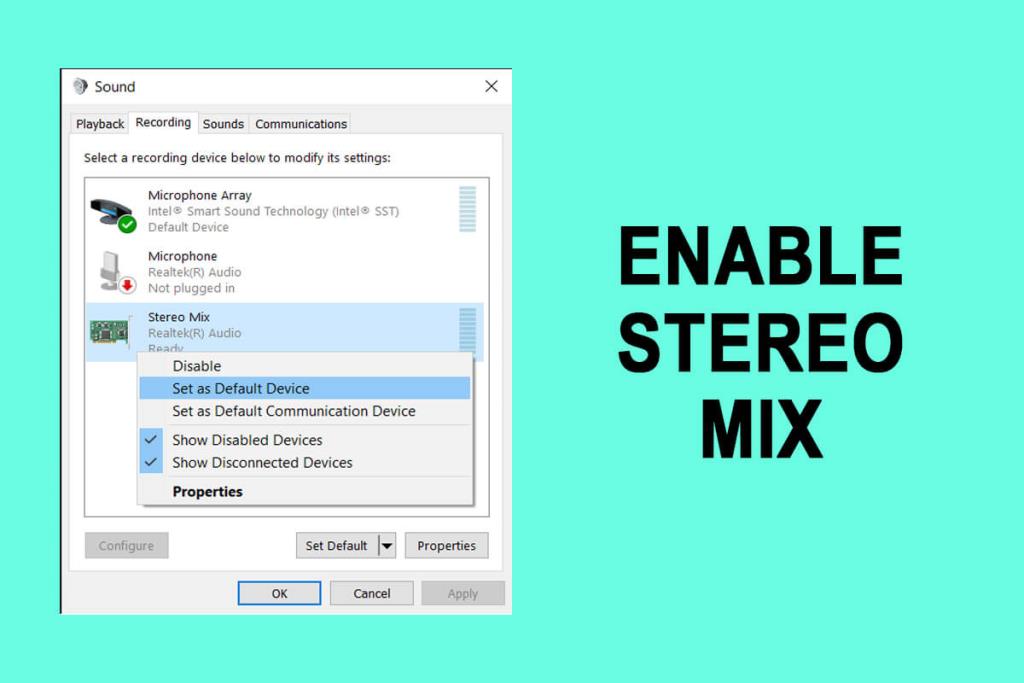
Zawartość
Wielu użytkowników zgłosiło, że funkcja miksowania stereo nagle zniknęła z ich komputera po aktualizacji do określonej wersji systemu Windows. Kilku miało również błędne przekonanie, że Microsoft odebrał im tę funkcję, chociaż miks stereo nigdy nie został całkowicie usunięty z systemu Windows 10, a jedynie domyślnie wyłączony. Mogła to być również jedna z wielu zainstalowanych aplikacji innych firm, które automatycznie wyłączały urządzenie Stereo Mix. Niemniej jednak wykonaj poniższe kroki, aby włączyć Stereo Mix.
1. Znajdź ikonę głośnika na pasku zadań (jeśli nie widzisz ikony głośnika, najpierw kliknij skierowaną w górę strzałkę „Pokaż ukryte ikony”), kliknij ją prawym przyciskiem myszy i wybierz Urządzenia nagrywające . Jeśli brakuje opcji Urządzenia do nagrywania, kliknij Dźwięki .

2. Przejdź do zakładki Nagrywanie w kolejnym oknie Dźwięk. Tutaj kliknij prawym przyciskiem myszy Stereo Mix i wybierz Włącz .
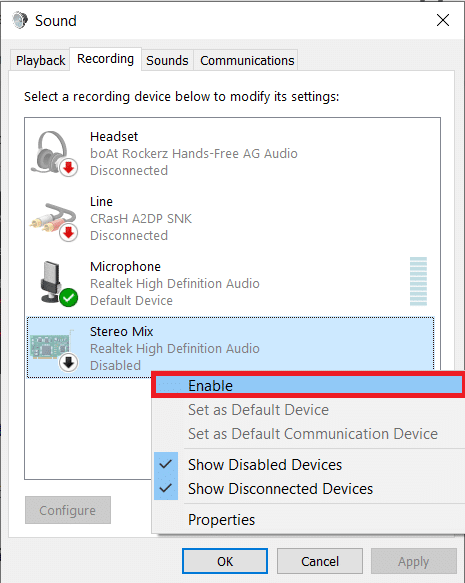
3. Jeśli urządzenia nagrywającego Stereo Mix nie ma na liście (jest wyświetlane), kliknij prawym przyciskiem myszy puste miejsce i zaznacz opcje Pokaż wyłączone urządzenia i Pokaż odłączone urządzenia .
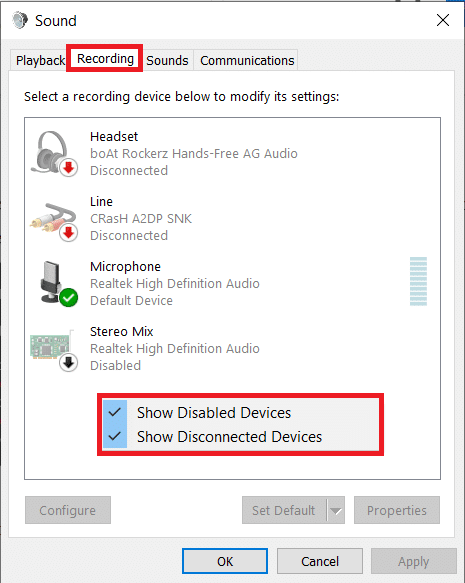
4. Kliknij Zastosuj, aby zapisać nowe modyfikacje, a następnie zamknij okno, klikając OK .
Możesz także włączyć Stereo Mix w aplikacji Ustawienia systemu Windows:
1. Użyj kombinacji klawiszy skrótu Windows + I, aby uruchomić Ustawienia i kliknij System .

2. Przejdź do strony Ustawienia dźwięku z panelu po lewej stronie i kliknij Zarządzaj urządzeniami dźwiękowymi po prawej stronie.

3. Pod etykietą Input devices zobaczysz Stereo Mix jako Disabled. Kliknij przycisk Włącz .
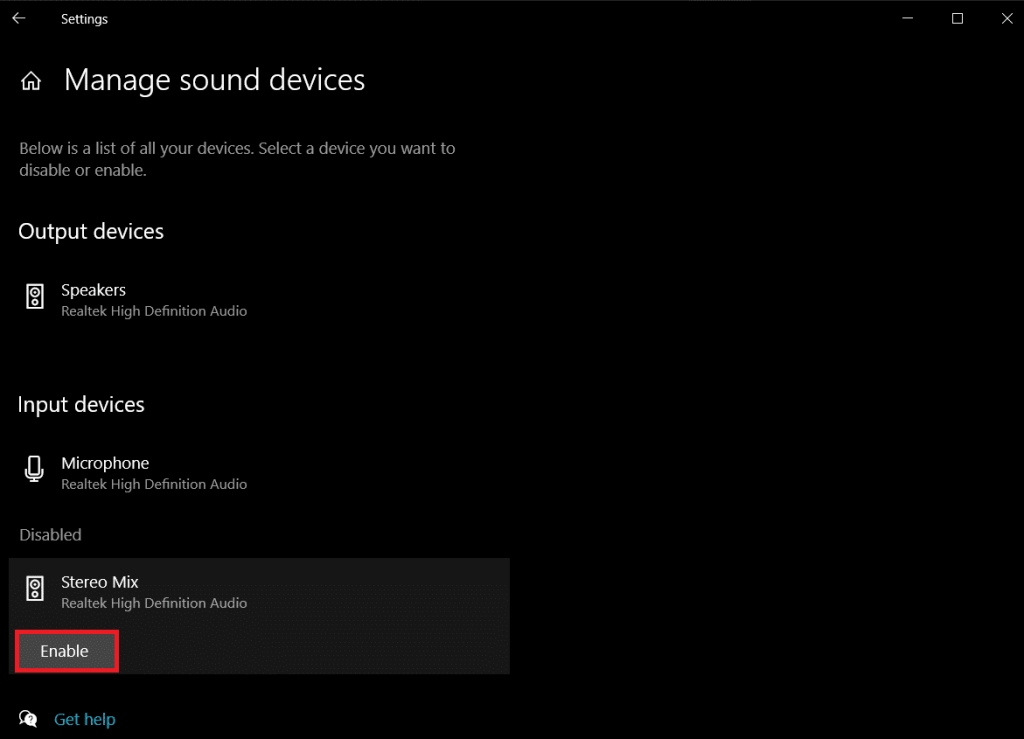
To wszystko, możesz teraz użyć tej funkcji do nagrywania wyjścia audio komputera.
Przeczytaj także: Brak dźwięku na komputerze z systemem Windows 10 [ROZWIĄZANE]
Korzystanie z funkcji miksowania stereo jest tak proste, jak jej włączenie. Uruchom preferowaną aplikację do nagrywania, wybierz Stereo Mix jako urządzenie wejściowe zamiast mikrofonu i naciśnij przycisk nagrywania. Jeśli nie możesz wybrać Stereo Mix jako urządzenia nagrywającego w aplikacji, najpierw odłącz mikrofon, a następnie ustaw Stereo Mix jako domyślne urządzenie dla komputera, wykonując poniższe czynności:
1. Ponownie otwórz okno Dźwięk i przejdź do zakładki Nagrywanie (patrz krok 1 poprzedniej metody).

2. Najpierw usuń zaznaczenie mikrofonu jako urządzenia domyślnego , a następnie kliknij prawym przyciskiem myszy Miks stereo i wybierz opcję Ustaw jako urządzenie domyślne z menu kontekstowego.
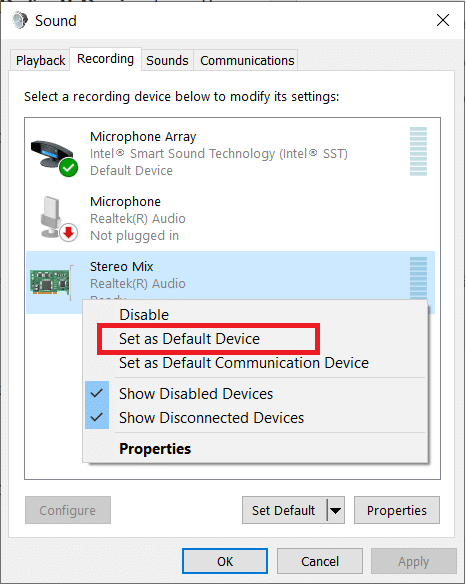
Spowoduje to pomyślne włączenie miksu stereo w systemie Windows 10. Jeśli nie możesz wyświetlić miksu stereo jako urządzenia w aplikacji do nagrywania lub funkcja nie działa zgodnie z reklamą, wypróbuj poniższe metody rozwiązywania problemów.
Jednym z powodów, dla których nie można włączyć Stereo Mix, jest to, że aplikacje nie mają dostępu do mikrofonu. Użytkownicy często uniemożliwiają aplikacjom innych firm dostęp do mikrofonu ze względów prywatności, a rozwiązaniem jest po prostu zezwolenie wszystkim (lub wybranym) aplikacjom na korzystanie z mikrofonu w ustawieniach systemu Windows.
1. Użyj kombinacji klawiszy Windows + I, aby uruchomić Ustawienia systemu Windows, a następnie kliknij Ustawienia prywatności .
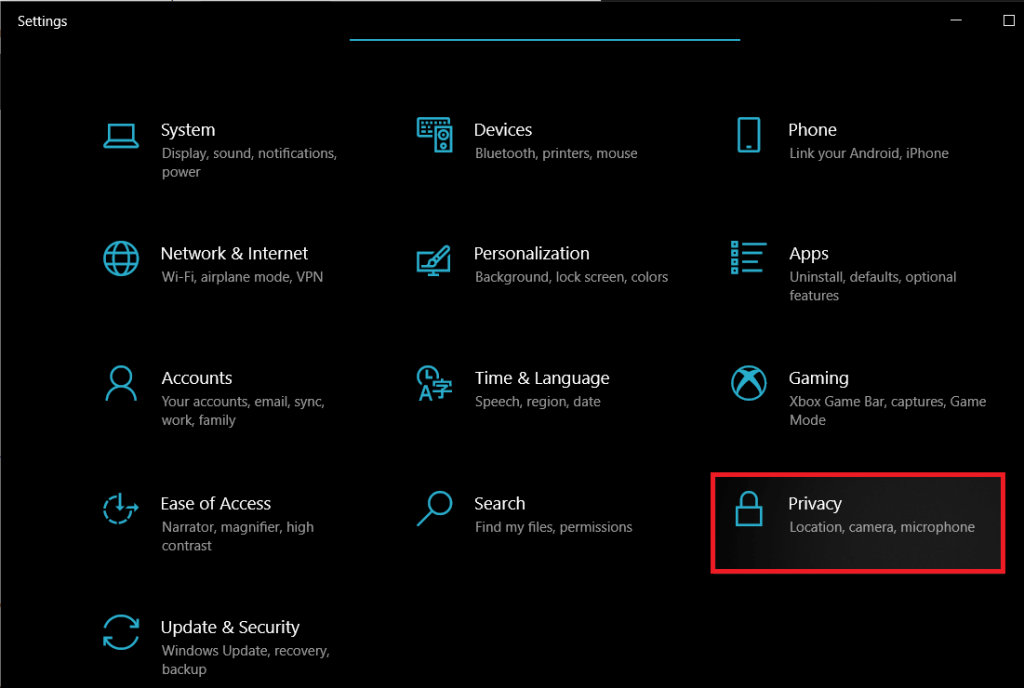
2. Przewiń w dół lewe menu nawigacyjne i kliknij Mikrofon w obszarze Uprawnienia aplikacji.

3. W prawym panelu sprawdź, czy urządzenie ma dostęp do mikrofonu . Jeśli nie, kliknij przycisk Zmień i włącz następujący przełącznik.
Przeczytaj także: Co zrobić, gdy Twój laptop nagle nie ma dźwięku?
Ponieważ Stereo Mix jest funkcją specyficzną dla sterownika, na komputerze muszą być zainstalowane odpowiednie sterowniki audio. Może to być tak proste, jak aktualizacja do najnowszej wersji sterownika lub powrót do poprzedniej wersji, która obsługiwała miks stereo. Postępuj zgodnie z poniższym przewodnikiem, aby zaktualizować sterowniki audio. Jeśli aktualizacja nie rozwiąże problemu, wyszukaj w Google swoją kartę dźwiękową i sprawdź, która wersja jej sterownika obsługuje miks stereo.
1. Naciśnij klawisz Windows + R, aby uruchomić pole poleceń Uruchom , wpisz devmgmt.msc i kliknij OK, aby otworzyć aplikację Menedżer urządzeń.

2. Rozwiń Kontrolery dźwięku, wideo i gier , klikając małą strzałkę po lewej stronie.
3. Teraz kliknij prawym przyciskiem myszy kartę dźwiękową i wybierz Aktualizuj sterownik z menu.
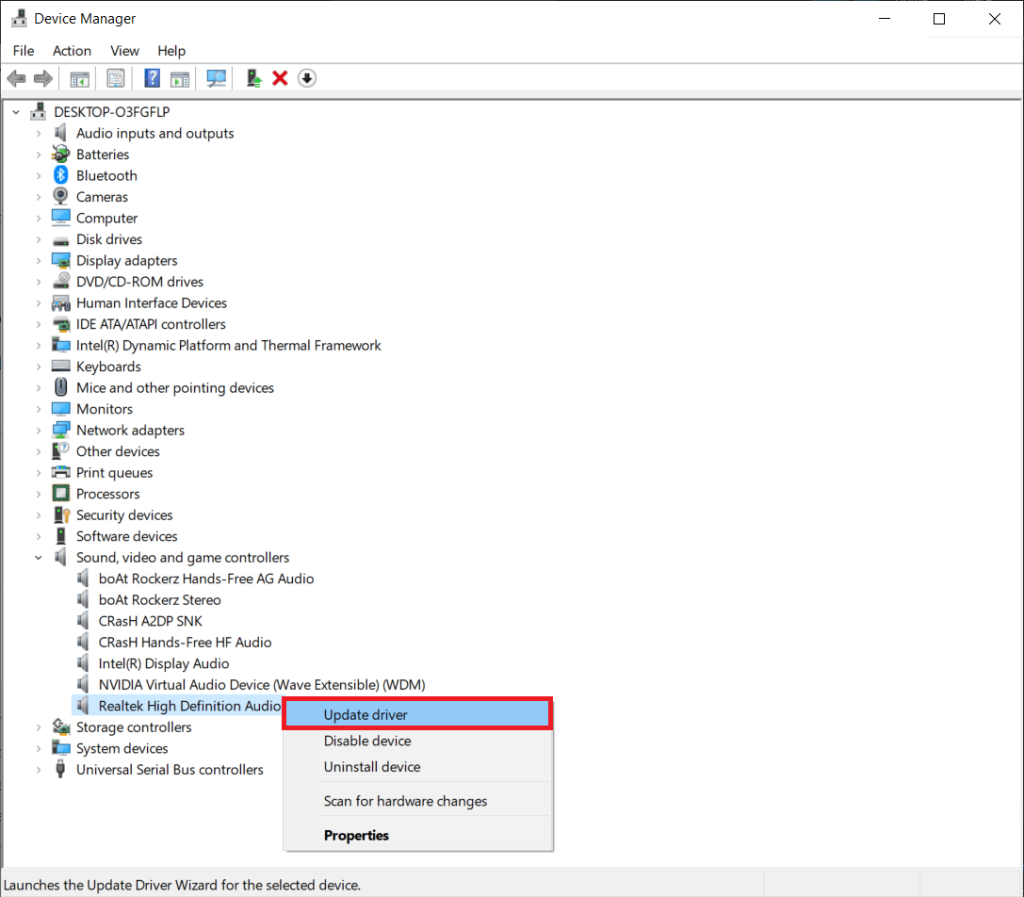
4. Na następnym ekranie wybierz Wyszukaj sterowniki automatycznie .

W sieci WWW dostępnych jest wiele aplikacji innych firm, których można używać do nagrywania dźwięku z komputera. Audacity to jeden z najpopularniejszych rejestratorów dla systemu Windows z ponad 100 milionami pobrań. Nowoczesne systemy, w których brakuje miksu stereo, zawierają zamiast tego WASAPI ( Windows Audio Session API ), które przechwytuje dźwięk cyfrowo, a tym samym eliminuje potrzebę konwertowania danych na analogowe w celu odtwarzania ( mówiąc językiem laika, nagrany plik audio będzie lepszej jakości). Wystarczy pobrać Audacity, wybrać WASAPI jako hosta audio i ustawić słuchawki lub głośniki jako urządzenie pętli zwrotnej. Kliknij przycisk Nagraj, aby rozpocząć.
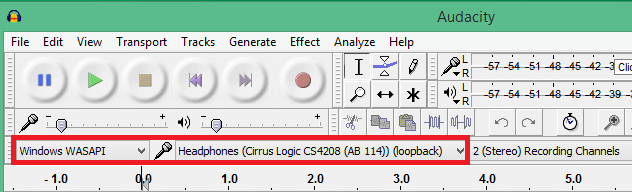
Kilka innych dobrych alternatyw dla miksu stereo to VoiceMeeter i Adobe Audition . Innym bardzo łatwym sposobem na nagrywanie wyjścia audio komputera jest użycie kabla aux (kabla z wtykiem 3,5 mm na obu końcach). Podłącz jeden koniec do portu mikrofonu (wyjście), a drugi do portu mikrofonu (wejście). Teraz możesz użyć dowolnej podstawowej aplikacji do nagrywania, aby nagrać dźwięk.
Zalecana:
Mamy nadzieję, że ten przewodnik był pomocny i udało Ci się włączyć urządzenie Stereo Mix w systemie Windows 10 i nagrać wyjście audio komputera za pomocą tej funkcji. Aby uzyskać dalszą pomoc w tym temacie, skontaktuj się z nami w komentarzach poniżej.
W tym artykule pokażemy Ci, jak odzyskać dostęp do dysku twardego w przypadku awarii. Sprawdźmy!
Na pierwszy rzut oka AirPodsy wyglądają jak każde inne prawdziwie bezprzewodowe słuchawki douszne. Ale wszystko się zmieniło, gdy odkryto kilka mało znanych funkcji.
Firma Apple wprowadziła system iOS 26 — dużą aktualizację z zupełnie nową obudową ze szkła matowego, inteligentniejszym interfejsem i udoskonaleniami znanych aplikacji.
Studenci potrzebują konkretnego typu laptopa do nauki. Powinien być nie tylko wystarczająco wydajny, aby dobrze sprawdzać się na wybranym kierunku, ale także kompaktowy i lekki, aby można go było nosić przy sobie przez cały dzień.
Dodanie drukarki do systemu Windows 10 jest proste, choć proces ten w przypadku urządzeń przewodowych będzie się różnić od procesu w przypadku urządzeń bezprzewodowych.
Jak wiadomo, pamięć RAM to bardzo ważny element sprzętowy komputera, który przetwarza dane i jest czynnikiem decydującym o szybkości laptopa lub komputera stacjonarnego. W poniższym artykule WebTech360 przedstawi Ci kilka sposobów sprawdzania błędów pamięci RAM za pomocą oprogramowania w systemie Windows.
Telewizory Smart TV naprawdę podbiły świat. Dzięki tak wielu świetnym funkcjom i możliwościom połączenia z Internetem technologia zmieniła sposób, w jaki oglądamy telewizję.
Lodówki to powszechnie stosowane urządzenia gospodarstwa domowego. Lodówki zazwyczaj mają dwie komory: komora chłodna jest pojemna i posiada światło, które włącza się automatycznie po każdym otwarciu lodówki, natomiast komora zamrażarki jest wąska i nie posiada światła.
Na działanie sieci Wi-Fi wpływa wiele czynników poza routerami, przepustowością i zakłóceniami. Istnieje jednak kilka sprytnych sposobów na usprawnienie działania sieci.
Jeśli chcesz powrócić do stabilnej wersji iOS 16 na swoim telefonie, poniżej znajdziesz podstawowy przewodnik, jak odinstalować iOS 17 i obniżyć wersję iOS 17 do 16.
Jogurt jest wspaniałym produktem spożywczym. Czy warto jeść jogurt codziennie? Jak zmieni się Twoje ciało, gdy będziesz jeść jogurt codziennie? Przekonajmy się razem!
W tym artykule omówiono najbardziej odżywcze rodzaje ryżu i dowiesz się, jak zmaksymalizować korzyści zdrowotne, jakie daje wybrany przez Ciebie rodzaj ryżu.
Ustalenie harmonogramu snu i rutyny związanej z kładzeniem się spać, zmiana budzika i dostosowanie diety to niektóre z działań, które mogą pomóc Ci lepiej spać i budzić się rano o odpowiedniej porze.
Proszę o wynajem! Landlord Sim to mobilna gra symulacyjna dostępna na systemy iOS i Android. Wcielisz się w rolę właściciela kompleksu apartamentowego i wynajmiesz mieszkania, a Twoim celem jest odnowienie wnętrz apartamentów i przygotowanie ich na przyjęcie najemców.
Zdobądź kod do gry Bathroom Tower Defense Roblox i wymień go na atrakcyjne nagrody. Pomogą ci ulepszyć lub odblokować wieże zadające większe obrażenia.













